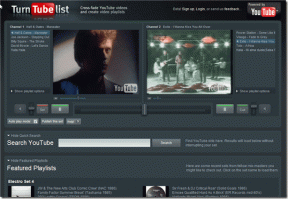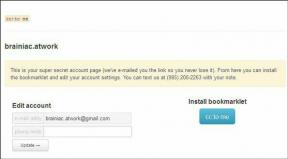Hur man sparar animerade GIF-filer från Twitter till din telefon
Miscellanea / / February 14, 2022
Du kanske har märkt att du inte kan spara animerade GIF-filer på Twitter på samma sätt som du kan spara dem på någon annan webbplats. Oftast behöver du bara högerklicka på bilden och spara den. Men på Twitter finns inte alternativet att spara bilden i högerklicksmenyn. Detta beror på att Twitter faktiskt konverterar alla animerade GIF-filer till korta videofiler för att öka laddningstiderna. Nackdelen är att du inte direkt kan spara dessa "GIF" som bilder.

Tja, vi har några olika lösningar för dig att utforska om du verkligen vill spara en GIF som den borde vara... en GIF. Det blir inte riktigt så lätt som att bara högerklicka, men du kan fortfarande ha din GIF med bara några få steg.
Alternativ 1: Ladda ner Tweet2gif för Android
Android-användare, du hade tur. Det visar sig att Google Play-butiken har en mycket bekväm och gratis app som låter dig helt bortse från den avancerade metoden för att ladda ner GIF-filer.


Appen heter Tweet2gif och som du kanske föreställer dig låter den dig automatiskt ladda ner alla animerade GIF-bilder från alla offentliga tweets. Allt du behöver göra är att gå till tweeten du vill spara en GIF från i din Twitter-app. Tryck på tweeten för att utöka detaljerna och tryck sedan på Mer menyn och välj Kopiera länk till tweet.


Gå över till Tweet2gif på din Android-telefon och klistra in länken. Härifrån kan du välja att ladda ner den antingen som en GIF-fil eller valfritt som MP4-filmfil. Resten är historia.
Alternativ 2: Ladda ner MP4, konvertera sedan
Om du är på en annan plattform och inte kan ladda ner Tweet2gif, har du lite mer arbete att göra för att få din GIF. (Oroa dig inte, det är fortfarande inte särskilt tidskrävande.) Vad du behöver göra är att först ladda ner MP4-videofilen för GIF på Twitter. Sedan, konvertera den MP4-filen till en GIF-fil. Låt oss gå igenom båda.
Dricks:
Ett enkelt sätt att ladda ner en GIF från Twitter som en video är att gå till savedeo.com. Precis som Tweet2gif, allt du behöver göra här är att klistra in URL: en till tweeten du använder. Så ta tag i det, klistra in och klicka Ladda ner. På den nya sidan klickar du på den mindre Ladda ner länk till höger. Eftersom GIF-filer sällan är mer än några sekunder långa bör MP4:an slutföras nästan omedelbart.
Notera: Beroende på vilken webbläsare du använder kan du behöva högerklicka eller Ctrl-klicka på Ladda ner länka och välj Ladda ner länkad fil eller Spara länk som…
Nu är det dags att konvertera. Besök ezgif.com och klicka Video till GIF i menyn. Bläddra efter din sparade MP4-fil och ladda upp den.

Du kan leka med en massa olika alternativ, men om du bara vill gå direkt till nedladdningen, hoppa över det. Det enda jag skulle rekommendera är att ändra bildhastigheten (FPS) till 20 sekunder för en smidigare animering. Slutligen, klicka Konvertera till GIF!

Den animerade GIF-en visas nedan och äntligen kan du göra vad du har velat göra från början: högerklicka och spara. Det var inte alltför tråkigt, eller hur?
Alternativ 3: Spara som en skärminspelning
Har du sett vår guide till spara en animerad GIF genom att spela in direkt animationen på din skärm? Om du kan tajma rätt, fungerar detta perfekt för att spara looping-animationen på Twitter som din egen.
Senast uppdaterad den 3 februari 2022
Ovanstående artikel kan innehålla affiliate-länkar som hjälper till att stödja Guiding Tech. Det påverkar dock inte vår redaktionella integritet. Innehållet förblir opartiskt och autentiskt.

Skriven av
George Tinari har skrivit om teknik i över sju år: guider, instruktioner, nyheter, recensioner och mer. Han sitter vanligtvis framför sin bärbara dator och äter, lyssnar på musik eller sjunger med högt till nämnda musik. Du kan också följa honom på Twitter @gtinari om du behöver fler klagomål och sarkasm i din tidslinje.